In diesem Artikel möchte ich Dir zeigen, wie Du deinen Blog auf https:// umstellen kannst.
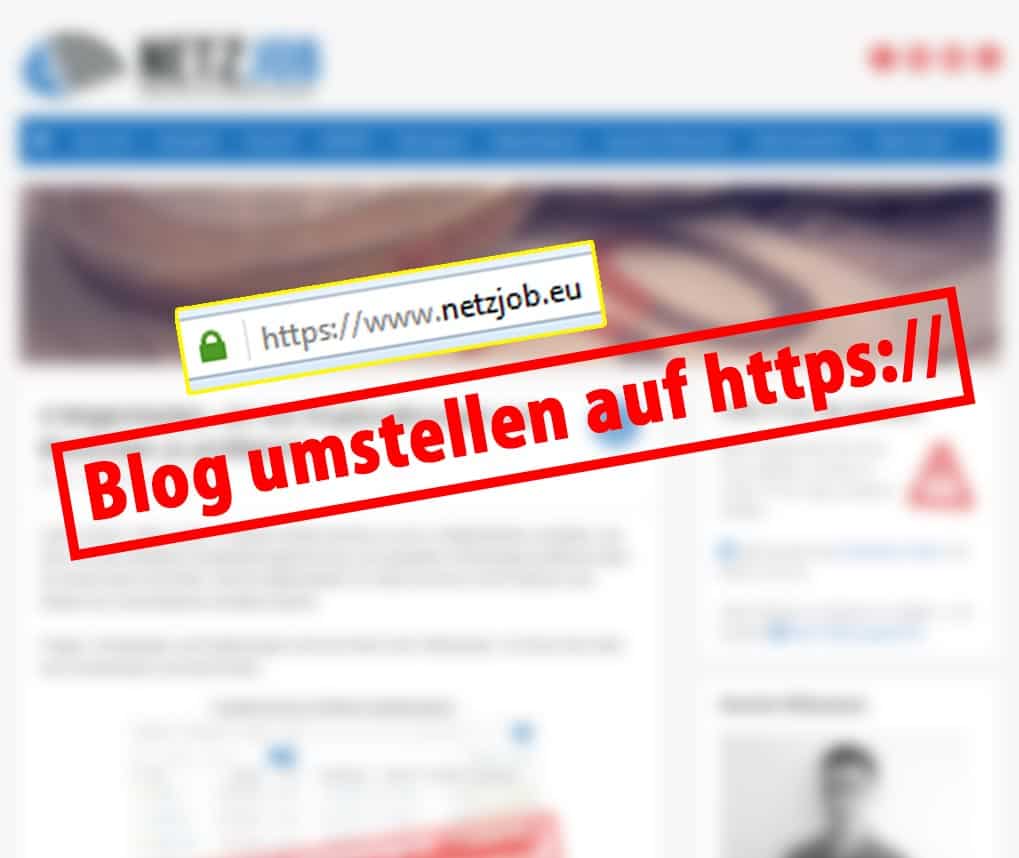
💡 Warum ich meine Webseiten jetzt auch umstelle: Ich war lange Zeit der Überzeugung, dass man für einfache Blogs, ohne Mitgliederbereich oder Shop, keine SSL Verschlüsselung braucht. Andere große Blogger haben ebenfalls nicht umgestellt, sodass ich mich in meiner Ansicht bestärkt sah. Doch nun kommt Bewegung in die Sache, auch weil Google angekündigt hat, dass in ihrem Chrome-Browser ab Oktober 2017 deutliche Warnungen für die Webseitenbesucher zu erkennen sein werden, falls keine https-Version vorliegt. Da verunsicherte Besucher sicherlich für die Conversion-Rate und andere Nutzersignale nicht zuträglich sind, habe ich mich diesem Thema nun auch mal angenommen. Außerdem haben andere große Blogger nun bereits auch schon umgestellt oder es zumind. angekündigt.
Eine Erklärung was https (= Hypertext Transfer Protocol Secure) bzw. ein SSL-Zertifikat ist schenke ich mir, wenn Du auf dieser Seite gelandet bist, interessierst Du dich wahrscheinlich nur für die Umstellung:
Eine Anleitung für Alfahosting-Kunden folgt in den nächsten Tagen!
📣 Passives Einkommen: Endlich Anleitungen, die funktionieren!
Passives Einkommen zu generieren ist möglich ㅡ Mit diesem Buch!
💡 Hier mein Review zum Buch lesen.
—
Bei Links in diesem Angebot handelt es sich um sog. Affiliate-/Werbelinks. Für jeden Kauf oder jede Anmeldung über einen Affiliate-Link erhält der Webseitenbetreiber eine Provision. Für den Nutzer entstehen dabei KEINE zusätzlichen Kosten.
Diese Webseite finanziert sich hauptsächlich über sog. Affiliate-Links = * (Werbung). Für jeden Kauf oder jede Anmeldung über einen Affiliate-Link erhält der Webseitenbetreiber eine Provision. Für den Nutzer entstehen dabei KEINE zusätzlichen Kosten. Weitere Informationen
Mein Anspruch: Ich empfehle und bewerte nur Produkte, Anbieter oder Dienstleistungen, die ich inhaltlich und fachlich beurteilen und empfehlen kann. Eingeschränkte oder individuelle Empfehlungen werden dabei zusätzlich erläutert.
Vielen Dank für Deine Unterstützung! 💙
Inhalt des Artikels
https:// für all-inkl Kunden
Da die meisten meiner Webseiten auf all-inkl-Servern liegen, werde ich mit damit anfangen.
In 3 Schritten zur Umstellung
1 / SSL-Aktivieren
Logge Dich in dein Kundenadministrationssystem (KAS) bei all-inkl. ein. Bei „Domain“ gehst Du auf „bearbeiten“ (Icon mit dem Pfeil) und klickst bei „SSL Schutz“ auf „bearbeiten„.
![]()
Dann wechselst Du auf den Reiter „Let’s Encrypt„, um das kostenlose Zertifikat zu erhalten (für einfache Blogs vollkommen ausreichend). Du musst nun nur noch den Haftungsausschluss akzeptieren … und fertig! Wenn im folgenden Fenster das Feld „SSL akzeptieren“ auf „ja“ steht, ist alles in Ordnung. Ein „Änderung speichern“ ist nicht notwendig.
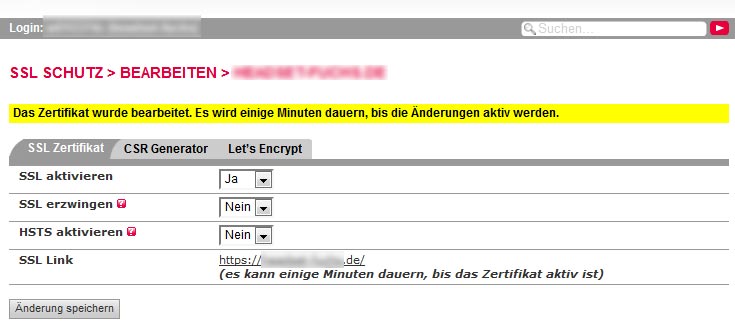
Nun ist Deine Webseite auch unter https:// zu erreichen. Allerdings auch noch unter http://
2 / Webseitenpfade ersetzen
Nun loggst Du Dich in deine WordPress-Seite ein und installierst das Plugin „Better Search Replace„, das dir automatisiert die Pfade in der Datenbank ersetzt. Nachdem Du das Plugin installiert und aktiviert hast, solltest Du unbedingt ein vollständiges Backup machen!!!
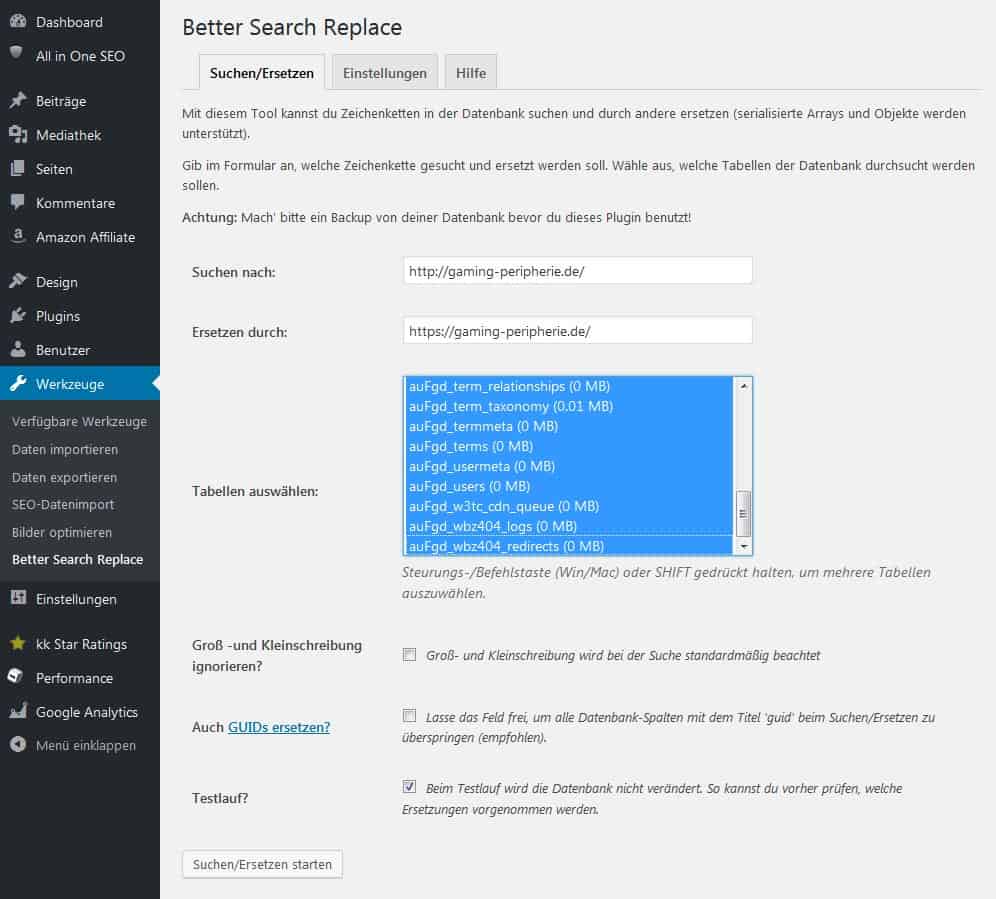
Im Anschluss wählst Du in deiner WordPressseite unter „Werkzeuge“ das Plugin „Better Search Replace“ aus. Hier nimmst Du nun folgende Einstellungen vor:
- Bei „Suche nach“ gibst Du die http://-Version deiner Webseite ein z.B. http://www.netzjob.eu
- Bei „Ersetzen durch“ trägst Du die https://-Version (in meinem Beispiel: https://www.netzjob.eu) ein.
- Bei „Tabellen auswählen“ wählst Du alle aus.
Beim ersten Mal achtest Du jetzt darauf, dass bei „Testlauf?“ ein Häkchen gesetzt wird. Sollte der Testlauf ohne Fehlermeldung ablaufen, wiederholst Du die Eingabe und entfernst das Häkchen beim Testlauf.
Nun sollte deine Webseite in der https://-Version wie gehabt angezeigt werden (inkl. aller Abbildungen etc…).
3 / Von http:// auf https:// umleiten
Aktuell gibt es weiterhin zwei Versionen deiner Webseite, die mit https:// und die ohne. Da du diesen Zustand vermeiden solltest, weil es sich dabei um doppelten Inhalt handelt, sollte unbedingt eine Weiterleitung zur https://-Version erstellt werden.
Dazu loggst Du Dich in den FTP-Zugang deiner Webseite ein, geht auch über das all-inkl (KAS). Dort bearbeitest Du die .htaccess Datei und fügst ganz oben folgende Zeilen ein:
RewriteEngine On
RewriteCond %{HTTPS} !=on
RewriteRule ^ https://%{HTTP_HOST}%{REQUEST_URI} [L,R=301]
Nach der Bearbeitung unbedingt speichern! Nun ist die Weiterleitung auch schon eingerichtet. Dies solltest Du dann noch überprüfen, in dem Du einfach die verschiedenen Versionen deiner Webseite aufrufst und kontrollierst, ob Du auch auf die https:// Version deiner Webseite weitergeleitet wirst.
Weitere Einstellungen und Anpassungen für Webmaster
https:// Versionen in der Google-Search-Console hinzufügen
Im Anschluss solltest Du die https://-Versionen deiner Webseite, mit „www“ und „ohne www“ noch in die Google-Search-Console hinzufügen und die Sitemap neu einreichen. Nach ca. 10 Tagen werden alle Suchanfragen und Impressionen in der https:// Version erfasst.
Webseite auf https:// bei Google-Analytics umstellen
Die Umstellung bei Google-Analytics ist super einfach. Wähle deine Webseite aus, unten links klickst Du auf „Verwaltung„, wählst die „Property Einstellungen“ aus und stellst bei „Standard-URL“ auf „https://“ um.
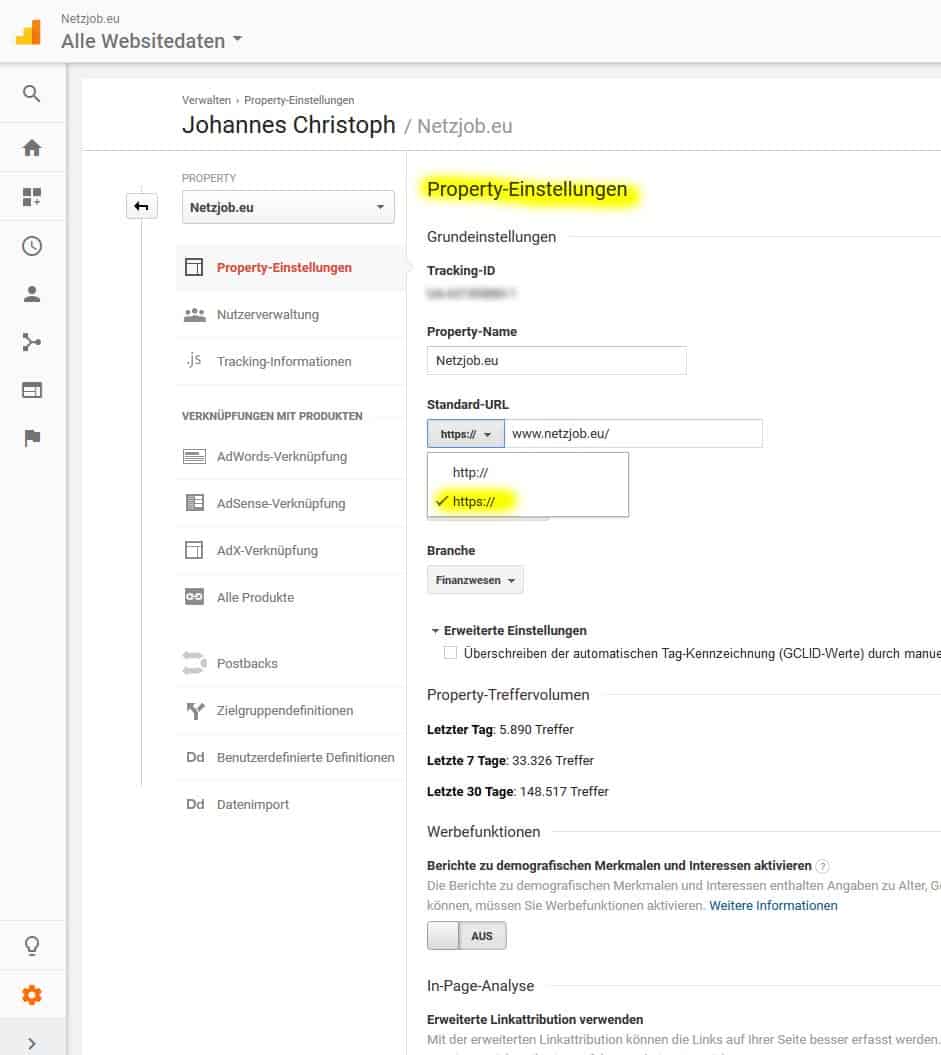
VG-Wort Pixel anpassen
Wenn Du in deine Artikel das VG-Wort-Pixel eingebunden hast, dann musst Du die Codes folgendermaßen anpassen. Alle Pfade müssen durch die folgende Zeile ersetzen:
https://ssl-vg03.met.vgwort.de/
Eine genaue Erklärung und Beschreibung findest Du in dem offiziellen PDF von VG-Wort.
💡 Ergänzung:
Ich habe beim Impressum-Generator von e-recht24.de gesehen, dass die SSL Verschlüsselung nun auch einen Absatz in der Datenschutzerklärung bekommt. Keine Garantie auf Richtigkeit, Vollständigkeit und Rechtssicherheit:
SSL-Verschlüsselung
Diese Seite nutzt aus Gründen der Sicherheit und zum Schutz der Übertragung vertraulicher Inhalte, wie zum Beispiel der Anfragen, die Sie an uns als Seitenbetreiber senden, eine SSL-Verschlüsselung. Eine verschlüsselte Verbindung erkennen Sie daran, dass die Adresszeile des Browsers von „http://“ auf „https://“ wechselt und an dem Schloss-Symbol in Ihrer Browserzeile. Wenn die SSL Verschlüsselung aktiviert ist, können die Daten, die Sie an uns übermitteln, nicht von Dritten mitgelesen werden.
https:// für Alfahosting Kunden
Ich habe auch eine Webseite bei Alfahosting, daher werde ich auch zeigen, wie man das hier umstellen kann:
1 / SSL-Aktivieren
Logge Dich in ins Kundencenter bei Alfahosting ein. Unter deinem Tarif, bei „Domains & SLL“ gehst Du auch „Zertifikate„. Dort wählst Du:
- ein Zertifikat aus. [ In meinem Tarif (Busines XL) gibt es eine Free SSL gratis, diese habe ich ausgewählt.]
- Bei „Domain“ wählst Du die entsprechende Domain aus
- unten das Häkchen bei der AGB und der Widerrufsbelehrung setzen
- … und „jetzt kostenlos anfordern“ – Fertig!
Daraufhin bekommst Du eine E-Mail von Alfahosting. Dort heißt es, dass es i.d.R. 8 Stunden dauert bis das Zertifikat bereitgestellt wird. Am besten machst Du das Abends, am nächsten Morgen ist die https:// Version deiner Webseite dann verfügbar.
💡 Noch nicht ganz klar ist mir, wie man mehrere Domains bei Alfahosting mit SSL-Zertifikat verwaltet. Ich denke, hier sollte man dann das Multi-SSL Zertifikat auswählen, allerdings ist das nicht ganz günstig! Wenn ich eine weitere Domain bei Alfahosting projektiere werde ich den Support mal kontaktieren müssen.

Die nächsten Schritte sind analog zur oben beschriebenen Umstellung auf https:// also:
- 2 / Webseitenpfade ersetzen
- 3 / Von http:// auf https:// umleiten
- … sowie (ggf.) die weiteren Anpassungen für Webmaster!
💡 Bei mir gab es nach der Umstellung das Problem, dass die Weiterleitung von Domainname mit „www“ nicht mehr auf „ohne www“ umgeleitet wurde. Hierzu habe ich folgende Einstellungen vorgenommen:
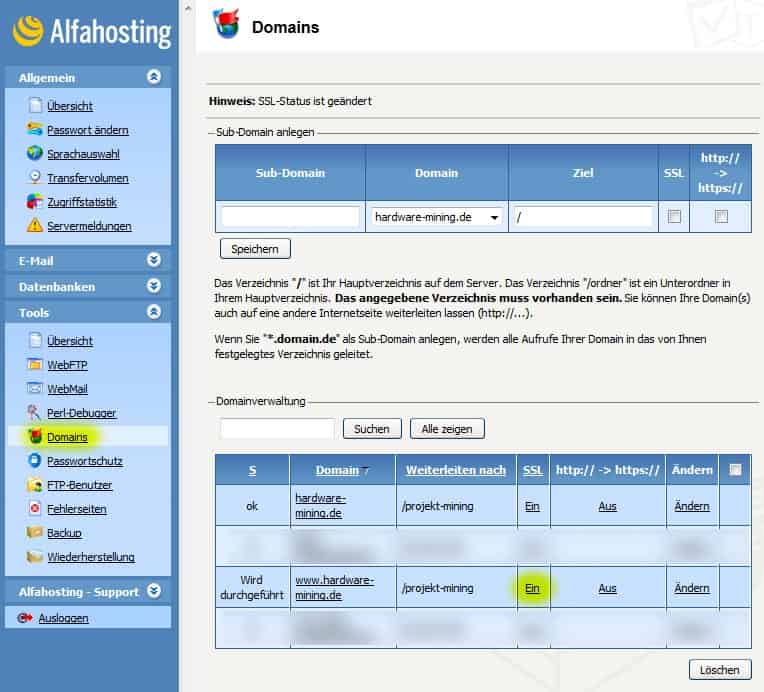
Dazu loggst Du Dich in den Adminbereich (Confixx) ein. Unter Domains aktivierst Du auch die Version „mit www“ für die Umleitung. Bitte beachte hier aber deine Voreinstellungen. Du kannst das alternativ natürlich auch in der .htaccess-Datei konfigurieren.
💡 Wichtig ist wirklich vorher(!) ein Backup zu machen und konzentriert die einzelnen Schritte durchzugehen. Das spart eine Menge Zeit und Nerven. Ich habe die Umstellung erst einmal mit kleineren Webseiten getestet, bevor ich mich an meinen Hauptblog herangewagt habe.
Ich konnte keine Auswirklungen auf das Ranking feststellen, weder positiv noch negativ. Laut Google, soll https:// ein positiver Ranking-Faktor sein.
Fragen, Ergänzungen und Kritik gern in die Kommentare…
Du kannst dich dort auch persönlich mit mir austauschen. Folge jetzt dem exklusiven Telegram-Kanal:
- Unzulässige Fragen im Bewerbungsgespräch: So erkennst du die Stolpersteine! - 27. März 2025
- Der Reiz des Goldes: Historie und Sammelleidenschaft - 28. November 2024
- Shopware: Das Tool für unkomplizierten E-Commerce - 4. November 2024

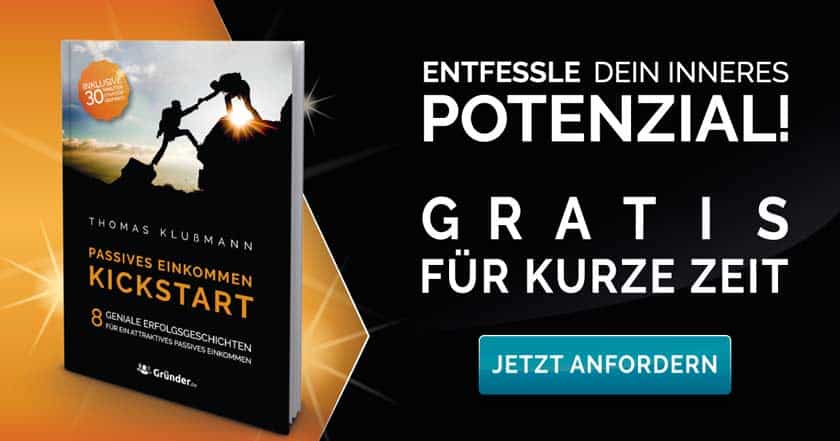
![Meine ehrlichen Traffic for Cash Erfahrungen: Fake oder seriös? [2024] Produktbild zum Erfahrungsbericht des E-Books Traffic for Cash](https://www.netzjob.eu/wp-content/uploads/2023/02/traffic-for-cash-erfahrungen-161x186.jpg)
![Meine Cryptolution Erfahrungen [Infos, Token & Pre-Sale] Screenshot zu meinen Cryptolution Erfahrungen](https://www.netzjob.eu/wp-content/uploads/2022/10/cryptolution-erfahrungen-pre-sale-netzjob-186x74.jpg)
![Meine Dirk Kreuter Erfahrungen: Fake oder seriös? [2024] Dirk Kreuter der bekannte Verkaufstrainer auf der Bühne](https://www.netzjob.eu/wp-content/uploads/2023/05/dirk-kreuter-erfahrungen-186x124.jpg)
![Meine Damian Richter Erfahrungen: Alles was du wissen musst [Infos, Leben & Produkte] Damian Richter auf der Bühne als Bild zum Erfahrungsbericht auf www.netzjob.eu](https://www.netzjob.eu/wp-content/uploads/2023/02/damian-richter-erfahrungen-netzjob-186x124.jpg)
Hey Johannes, bin heute aus Zufall auf deine Seite gestoßen. Bin sehr begeistert, sehr interessante Themen und bin aus dem Lesen gar nicht mehr heraus gekommen. Sehr schön Schritt für Schritt mit Bildern erklärt, wie man den Blog umstellt. Sehr hilfreich, da ich selbst auch blogge. Freundliche Grüße, Michael Keulemann ASK Steuerberatung
Vielen Dank für das nette Feedback!
Hallo Johannes,
ein super Artikel, dafür gibt’s 5 Sterne. 🙂 Freut mich, dass Du den Blog auf https umgestellt hast.
Weiter so!
Gruß
Sladjan
Danke Sladjan,
noch habe ich nicht alle meine Webseiten umgestellt, aber es wird langsam.
Beste Grüße
Johannes
Hi Johannes,
ich habe dann auch endlich auf https umgestellt. Danke für die tolle Anleitung, es hat damit auf Anhieb geklappt. Ich war immer der Meinung es würde ein haufen Knete für Zertifkate kosten, dass das auch kostenlos geht wußte ich gar nicht.
Vielen Dank und mach weiter so!
Gruß Welli
Halle Stefan,
danke für das nette Feedback. Achtung: ich habe soeben die Ergänzung für die „Datenschutzerklärung“ zum Artikel hinzugefügt!
Beste Grüße
Johannes
Hallo Johannes,
du hast mir mit deinem Artikel super geholfen. Besten Dank dafür! Ich habe meine Webseiten bei Alfahosting und es hat alles prima geklappt. Was ich nur bei der ganzen Umstellung doof finde ist, dass die Seite immer noch als Unsicher eingestuft wird. Wenn ich das richtig verstanden habe, liegt es daran das ich auf meiner Seite Verlinkungen zu http Seiten habe. Aber damit muss man wohl leben.
Nochmals vielen Dank.
Gruß Anette
Hallo Anette, ich freue mich, dass Dir der Artikel weitergeholfen hat.
Beste Grüße und viel Erfolg
Johannes
Hab mit deiner anleitung die SSL Umstellung gemacht – war auch wirklich einfach damit. Leider ist mein Schloss immer noch nicht grün. Woran könnte das noch liegen?
Ausserdem frage ich mich ob man im KAS bei allinkl nicht angeben sollte: SSL erzwingen?
Hast Du denn auch das mit dem „Better Search Replace“ Plugin gemacht, da werden alle http Verweise auf https umgeschrieben? Ansonsten ist bei mir immer das Schloss nicht grün, wenn ich das VG-Wort-Pixel noch nicht angepasst habe, das habe ich auch im Artikel beschrieben. Bei mir hat es bisher auf allen Webseiten geklappt. Vielleicht liegt es an deinem Affiliate-Plugin, damit kenne ich mich nicht aus – aber auch dafür muss/wird es eine Lösung geben.
Ich glaube es liegt an den Publicon Buttons von den Blogverzeichnissen. Die haben selbst nicht auf https umgestellt. Z.B. Blogtotal. Wahrscheinlich müsste ich die löschen und dann würde es gehen.
Was bei mir auch noch komisch ist, ich habe das für 2 Webseiten genauso gemacht wie Du beschrieben hast und die Google Search Console teilte mir dann mit, dass bei einer meiner beiden Seiten das Zertifikat nicht auf diese Domain ausgestellt wurde.
Danke für die Ergänzung! Gut zu wissen.
Von dem Problem mit der Google-Search-Console habe ich schon mal gehört. Besteht das Problem immer noch? Oder erkennt Google das Zertifikat jetzt an?
Weiss ich nicht, wo kann ich das sehen, ob google das zertifikat anerkennt?
Ist es eigentlich richtig den Weiterleitungscode einfach bei htaccess in Zeile 1 reinzukopieren und der Rest steht dann darunter?
Was mit in Deiner Liste noch fehlt ist übrigens, dass man bei WordPress unter Einstellungen auch seine neue https- Adresse hinterlegen sollte.
Hey Johannes, mal wieder ein sehr hilfreicher Beitrag. Diesmal im IT Bereich. Vielen Dank dafür erstmal. Hat mir sehr geholfen. Ich habe die https-Umstellung gestern Abend vorgenommen. Hatte Anfangs das Problem, dass die SSL Funktion bei all-inkl nicht auffindbar war. Hier vielleicht noch der kleine Hinweis den auch weitere Leser betreffen könnte: Im Privat Tarif bei all-inkl für 4,95€/Monat ist die SSL Verschlüsselung nicht inbegriffen. Ich musste deshalb ein Tarif-Upgrade für 0,95€ vornehmen. Das Upgrade findet der Kunde problemlos im Member-Bereich. Die SSL Funktion ist direkt nach Tarifumstellung möglich. Danach war die Umstellung auf https gemäß deiner Anleitung eine einfache Sache. Danke und Gruß. Manuel
Hey Manuel Louis,
danke für die Ergänzung. Das wusste ich bisher noch nicht!
Beste Grüße
Johannes
Danke erstmal für die geniale Anleitung!
Ich habe mich bei meiner HTTPS Umstellung anhand eines Youtube-Videos orientiert und bin erst danach auf diesen Beitrag gestoßen. Ich hätte eine Frage bezüglich den Schritt mit der .htaccess, um von http auf https umzuleiten. Im Video wurde dieser Schritt nicht erwähnt. Ich habe jedoch beim WordPress Backend unter Einstellungen–>Allgemein, das „s“ bei den beiden URLs hinzugefügt und auch bei All-inkl ganz am Anfang „SSL erzwingen“ mit „Ja“ ausgewählt.
Muss ich den Schritt mit der .htaccess Datei dennoch machen? Meine Seite ist eigentlich nur noch über die HTTPS-Version erreichbar.
Danke im Voraus,
LG
Hallo, ich muss ganz ehrlich sein. Als nicht Programmierer steige ich bei dieser Frage aus. Ich glaube nicht, aber KEINE Gewähr! Sorry.
Beste Grüße, Johannes